文件夹删除不掉的几种解决方法
- 格式:docx
- 大小:13.92 KB
- 文档页数:2


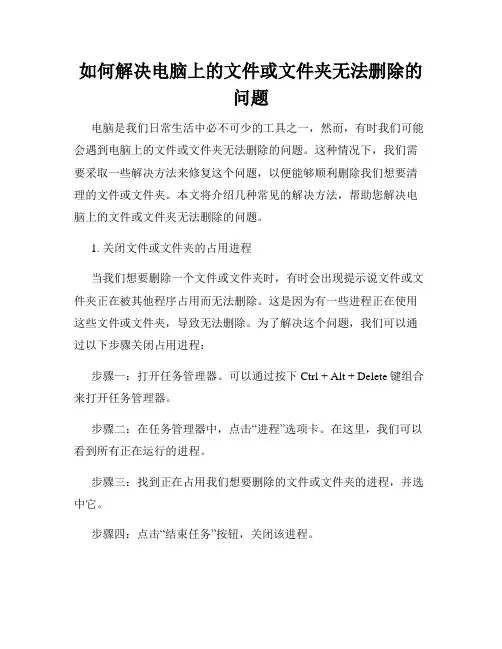
如何解决电脑上的文件或文件夹无法删除的问题电脑是我们日常生活中必不可少的工具之一,然而,有时我们可能会遇到电脑上的文件或文件夹无法删除的问题。
这种情况下,我们需要采取一些解决方法来修复这个问题,以便能够顺利删除我们想要清理的文件或文件夹。
本文将介绍几种常见的解决方法,帮助您解决电脑上的文件或文件夹无法删除的问题。
1. 关闭文件或文件夹的占用进程当我们想要删除一个文件或文件夹时,有时会出现提示说文件或文件夹正在被其他程序占用而无法删除。
这是因为有一些进程正在使用这些文件或文件夹,导致无法删除。
为了解决这个问题,我们可以通过以下步骤关闭占用进程:步骤一:打开任务管理器。
可以通过按下Ctrl + Alt + Delete键组合来打开任务管理器。
步骤二:在任务管理器中,点击“进程”选项卡。
在这里,我们可以看到所有正在运行的进程。
步骤三:找到正在占用我们想要删除的文件或文件夹的进程,并选中它。
步骤四:点击“结束任务”按钮,关闭该进程。
步骤五:现在我们可以尝试删除文件或文件夹。
如果问题仍然存在,可以尝试重启电脑后再次尝试删除。
2. 检查权限设置有时,我们无法删除文件或文件夹是因为我们没有足够的权限。
为了解决这个问题,我们可以按照以下步骤更改文件或文件夹的权限设置:步骤一:右键点击要删除的文件或文件夹,并选择“属性”。
步骤二:在属性窗口中,点击“安全”选项卡。
步骤三:在“安全”选项卡下的“组或用户名”部分,找到您的用户名,并点击“编辑”按钮。
步骤四:在编辑窗口中,勾选“完全控制”选项,并点击“确定”按钮。
步骤五:现在我们可以尝试删除文件或文件夹,看是否问题得到解决。
3. 使用命令行工具删除如果以上方法无法解决问题,我们可以尝试使用命令行工具来删除文件或文件夹。
以下是使用命令行工具删除文件或文件夹的步骤:步骤一:打开命令提示符。
可以通过按下Win + R键组合,然后输入“cmd”来打开命令提示符。
步骤二:在命令提示符窗口中,输入以下命令并按下回车键:del 文件或文件夹路径(删除文件)rmdir /s 文件夹路径(删除文件夹)注意:文件路径或文件夹路径是需要删除的文件或文件夹的完整路径。
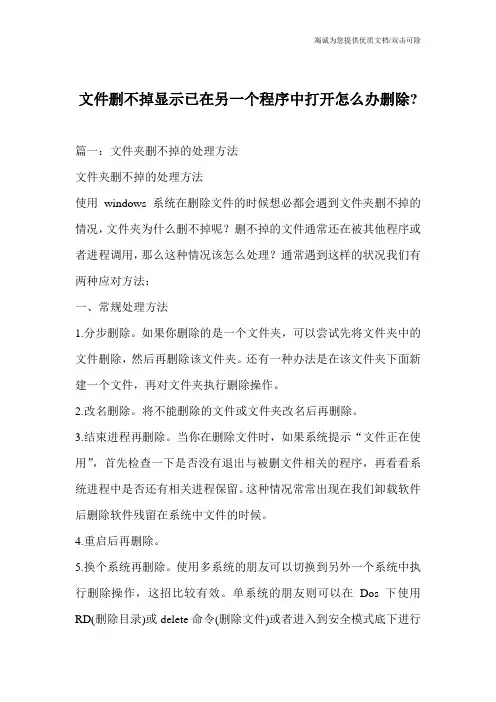
文件删不掉显示已在另一个程序中打开怎么办删除?篇一:文件夹删不掉的处理方法文件夹删不掉的处理方法使用windows系统在删除文件的时候想必都会遇到文件夹删不掉的情况,文件夹为什么删不掉呢?删不掉的文件通常还在被其他程序或者进程调用,那么这种情况该怎么处理?通常遇到这样的状况我们有两种应对方法:一、常规处理方法1.分步删除。
如果你删除的是一个文件夹,可以尝试先将文件夹中的文件删除,然后再删除该文件夹。
还有一种办法是在该文件夹下面新建一个文件,再对文件夹执行删除操作。
2.改名删除。
将不能删除的文件或文件夹改名后再删除。
3.结束进程再删除。
当你在删除文件时,如果系统提示“文件正在使用”,首先检查一下是否没有退出与被删文件相关的程序,再看看系统进程中是否还有相关进程保留。
这种情况常常出现在我们卸载软件后删除软件残留在系统中文件的时候。
4.重启后再删除。
5.换个系统再删除。
使用多系统的朋友可以切换到另外一个系统中执行删除操作,这招比较有效。
单系统的朋友则可以在Dos下使用RD(删除目录)或delete命令(删除文件)或者进入到安全模式底下进行删除操作。
6.结束掉explorer进程后再删除。
按下ctrl+Alt+Del键打开任务管理器,切换到“进程”选项卡,结束掉explorer进程,这时候桌面会丢失,不用着急,运行“文件→新任务”,输入“cmd”后回车打开命令行窗口,进入待删文件所在目录,用RD或delete命令删除即可。
删除完毕后再次运行“文件→新任务”命令,输入“explorer”后回车,桌面又回来了。
7.关闭预览功能再删除。
如果你在资源管理器中使用了视频、图片的预览功能,那么在删除此类文件时常常不成功,解决的办法是关闭该功能:windowsxp用户在“开始→运行”中输入“regsvr32/ushmedia.dll”即可,windows2000用户则在资源管理器中的空白处单击鼠标右键,选择“自定义文件夹”选项,会出现自定义文件夹向导,进入到“请选择模板”窗口后,选择其中的“简易”便可以禁止发频预览了。
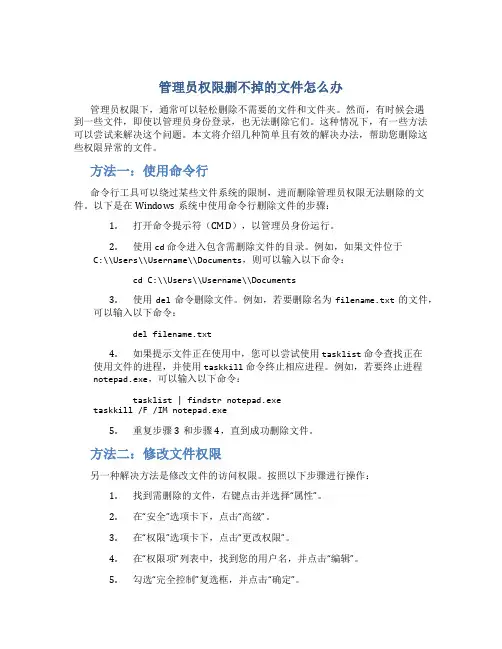
管理员权限删不掉的文件怎么办管理员权限下,通常可以轻松删除不需要的文件和文件夹。
然而,有时候会遇到一些文件,即使以管理员身份登录,也无法删除它们。
这种情况下,有一些方法可以尝试来解决这个问题。
本文将介绍几种简单且有效的解决办法,帮助您删除这些权限异常的文件。
方法一:使用命令行命令行工具可以绕过某些文件系统的限制,进而删除管理员权限无法删除的文件。
以下是在Windows系统中使用命令行删除文件的步骤:1.打开命令提示符(CMD),以管理员身份运行。
2.使用cd命令进入包含需删除文件的目录。
例如,如果文件位于C:\\Users\\Username\\Documents,则可以输入以下命令:cd C:\\Users\\Username\\Documents3.使用del命令删除文件。
例如,若要删除名为filename.txt的文件,可以输入以下命令:del filename.txt4.如果提示文件正在使用中,您可以尝试使用tasklist命令查找正在使用文件的进程,并使用taskkill命令终止相应进程。
例如,若要终止进程notepad.exe,可以输入以下命令:tasklist | findstr notepad.exetaskkill /F /IM notepad.exe5.重复步骤3和步骤4,直到成功删除文件。
方法二:修改文件权限另一种解决方法是修改文件的访问权限。
按照以下步骤进行操作:1.找到需删除的文件,右键点击并选择“属性”。
2.在“安全”选项卡下,点击“高级”。
3.在“权限”选项卡下,点击“更改权限”。
4.在“权限项”列表中,找到您的用户名,并点击“编辑”。
5.勾选“完全控制”复选框,并点击“确定”。
6.返回“高级安全设置”窗口,确保您已经具有完全控制权限,然后点击“确定”。
7.点击“确定”关闭文件属性窗口。
8.尝试删除文件,如果一切正常,文件将会被成功删除。
方法三:使用第三方工具如果以上方法无法成功删除文件,您可以尝试使用一些第三方工具来解决问题。
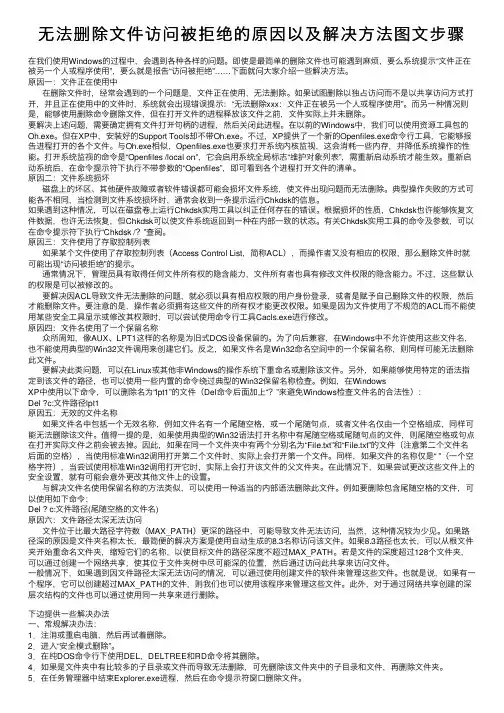
⽆法删除⽂件访问被拒绝的原因以及解决⽅法图⽂步骤在我们使⽤Windows的过程中,会遇到各种各样的问题。
即使是最简单的删除⽂件也可能遇到⿇烦,要么系统提⽰“⽂件正在被另⼀个⼈或程序使⽤”,要么就是报告“访问被拒绝”……下⾯就问⼤家介绍⼀些解决⽅法。
原因⼀:⽂件正在使⽤中在删除⽂件时,经常会遇到的⼀个问题是,⽂件正在使⽤,⽆法删除。
如果试图删除以独占访问⽽不是以共享访问⽅式打开,并且正在使⽤中的⽂件时,系统就会出现错误提⽰:“⽆法删除xxx:⽂件正在被另⼀个⼈或程序使⽤”。
⽽另⼀种情况则是,能够使⽤删除命令删除⽂件,但在打开⽂件的进程释放该⽂件之前,⽂件实际上并未删除。
要解决上述问题,需要确定拥有⽂件打开句柄的进程,然后关闭此进程。
在以前的Windows中,我们可以使⽤资源⼯具包的Oh.exe。
但在XP中,安装好的Support Tools却不带Oh.exe。
不过,XP提供了⼀个新的Openfiles.exe命令⾏⼯具,它能够报告进程打开的各个⽂件。
与Oh.exe相似,Openfiles.exe也要求打开系统内核监视,这会消耗⼀些内存,并降低系统操作的性能。
打开系统监视的命令是“Openfiles /local on”,它会启⽤系统全局标志“维护对象列表”,需重新启动系统才能⽣效。
重新启动系统后,在命令提⽰符下执⾏不带参数的“Openfiles”,即可看到各个进程打开⽂件的清单。
原因⼆:⽂件系统损坏磁盘上的坏区、其他硬件故障或者软件错误都可能会损坏⽂件系统,使⽂件出现问题⽽⽆法删除。
典型操作失败的⽅式可能各不相同,当检测到⽂件系统损坏时,通常会收到⼀条提⽰运⾏Chkdsk的信息。
如果遇到这种情况,可以在磁盘卷上运⾏Chkdsk实⽤⼯具以纠正任何存在的错误。
根据损坏的性质,Chkdsk也许能够恢复⽂件数据,也许⽆法恢复,但Chkdsk可以使⽂件系统返回到⼀种在内部⼀致的状态。
有关Chkdsk实⽤⼯具的命令及参数,可以在命令提⽰符下执⾏“Chkdsk /?”查阅。
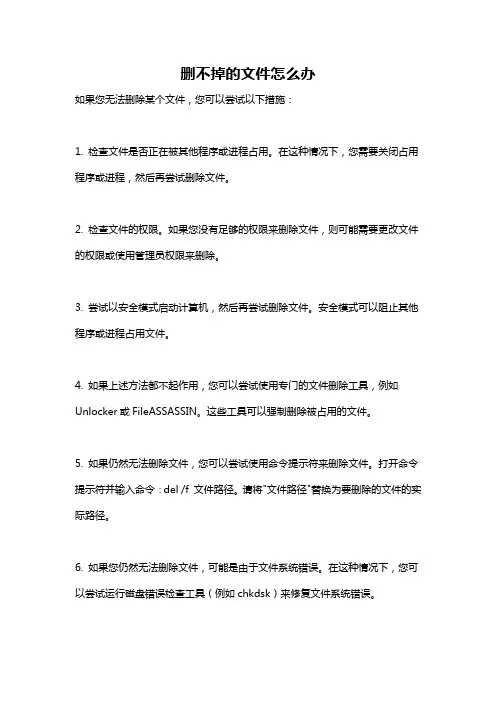
删不掉的文件怎么办
如果您无法删除某个文件,您可以尝试以下措施:
1. 检查文件是否正在被其他程序或进程占用。
在这种情况下,您需要关闭占用程序或进程,然后再尝试删除文件。
2. 检查文件的权限。
如果您没有足够的权限来删除文件,则可能需要更改文件的权限或使用管理员权限来删除。
3. 尝试以安全模式启动计算机,然后再尝试删除文件。
安全模式可以阻止其他程序或进程占用文件。
4. 如果上述方法都不起作用,您可以尝试使用专门的文件删除工具,例如Unlocker或FileASSASSIN。
这些工具可以强制删除被占用的文件。
5. 如果仍然无法删除文件,您可以尝试使用命令提示符来删除文件。
打开命令提示符并输入命令:del /f 文件路径。
请将"文件路径"替换为要删除的文件的实际路径。
6. 如果您仍然无法删除文件,可能是由于文件系统错误。
在这种情况下,您可以尝试运行磁盘错误检查工具(例如chkdsk)来修复文件系统错误。
重要提示:在执行删除操作之前,请确保您不会误删任何重要文件。
谨慎操作,并备份重要文件以防万一。
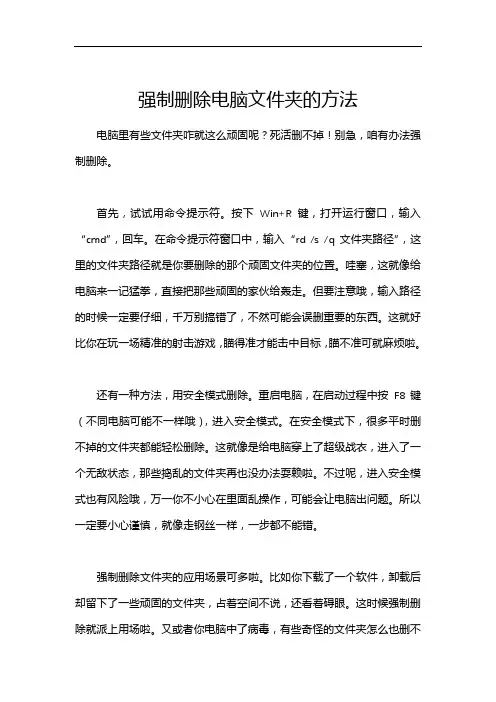
强制删除电脑文件夹的方法电脑里有些文件夹咋就这么顽固呢?死活删不掉!别急,咱有办法强制删除。
首先,试试用命令提示符。
按下Win+R 键,打开运行窗口,输入“cmd”,回车。
在命令提示符窗口中,输入“rd /s /q 文件夹路径”,这里的文件夹路径就是你要删除的那个顽固文件夹的位置。
哇塞,这就像给电脑来一记猛拳,直接把那些顽固的家伙给轰走。
但要注意哦,输入路径的时候一定要仔细,千万别搞错了,不然可能会误删重要的东西。
这就好比你在玩一场精准的射击游戏,瞄得准才能击中目标,瞄不准可就麻烦啦。
还有一种方法,用安全模式删除。
重启电脑,在启动过程中按F8 键(不同电脑可能不一样哦),进入安全模式。
在安全模式下,很多平时删不掉的文件夹都能轻松删除。
这就像是给电脑穿上了超级战衣,进入了一个无敌状态,那些捣乱的文件夹再也没办法耍赖啦。
不过呢,进入安全模式也有风险哦,万一你不小心在里面乱操作,可能会让电脑出问题。
所以一定要小心谨慎,就像走钢丝一样,一步都不能错。
强制删除文件夹的应用场景可多啦。
比如你下载了一个软件,卸载后却留下了一些顽固的文件夹,占着空间不说,还看着碍眼。
这时候强制删除就派上用场啦。
又或者你电脑中了病毒,有些奇怪的文件夹怎么也删不掉,强制删除说不定能帮你解决大麻烦。
这不是很棒吗?就像你家里有个垃圾一直清理不掉,突然找到了一个超级扫帚,一下子就给扫干净了。
我就有过一次实际经历,有个文件夹不知道咋回事,怎么都删不掉。
我试了各种方法都不行,最后用命令提示符成功删除了。
那种感觉,就像打了一场大胜仗,超级爽。
强制删除电脑文件夹虽然有时候能解决大问题,但也一定要谨慎操作。
毕竟这就像用一把锋利的剑,用得好可以杀敌,用不好可能会伤到自己。
所以在操作之前一定要想清楚,确定要删除的文件夹不是重要的东西。
如果不确定,最好先备份一下。
这样才能让你的电脑安全无忧,快乐地为你服务。
强制删除电脑文件夹要谨慎,但在必要的时候,它绝对是个厉害的武器。
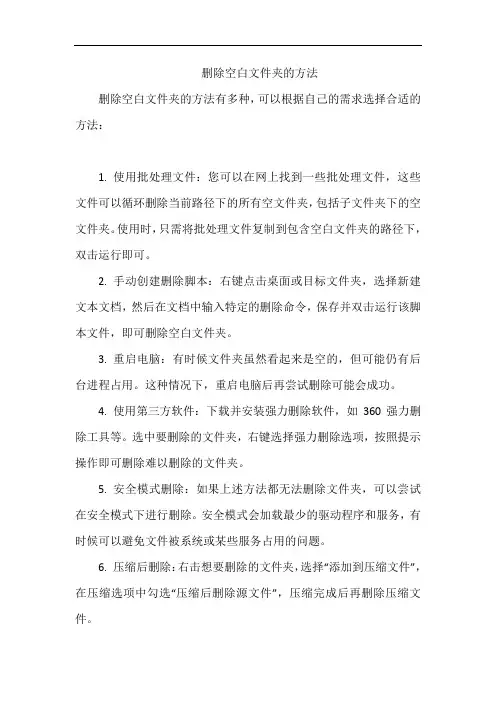
删除空白文件夹的方法删除空白文件夹的方法有多种,可以根据自己的需求选择合适的方法:1. 使用批处理文件:您可以在网上找到一些批处理文件,这些文件可以循环删除当前路径下的所有空文件夹,包括子文件夹下的空文件夹。
使用时,只需将批处理文件复制到包含空白文件夹的路径下,双击运行即可。
2. 手动创建删除脚本:右键点击桌面或目标文件夹,选择新建文本文档,然后在文档中输入特定的删除命令,保存并双击运行该脚本文件,即可删除空白文件夹。
3. 重启电脑:有时候文件夹虽然看起来是空的,但可能仍有后台进程占用。
这种情况下,重启电脑后再尝试删除可能会成功。
4. 使用第三方软件:下载并安装强力删除软件,如360强力删除工具等。
选中要删除的文件夹,右键选择强力删除选项,按照提示操作即可删除难以删除的文件夹。
5. 安全模式删除:如果上述方法都无法删除文件夹,可以尝试在安全模式下进行删除。
安全模式会加载最少的驱动程序和服务,有时候可以避免文件被系统或某些服务占用的问题。
6. 压缩后删除:右击想要删除的文件夹,选择“添加到压缩文件”,在压缩选项中勾选“压缩后删除源文件”,压缩完成后再删除压缩文件。
7. 使用DOS命令:通过命令提示符或PowerShell使用特定的DOS 命令来删除空白文件夹。
例如,可以使用`rd /s /q "文件夹路径"`命令来删除指定路径下的空文件夹。
8. 文件资源管理器插件:有些文件资源管理器插件或扩展程序提供了批量删除空白文件夹的功能,您可以安装这些插件来简化操作。
在使用上述任何方法之前,请确保您已经备份了重要数据,以防不小心删除了非空文件夹或其他重要文件。
如果您不确定某个文件夹是否真的为空,最好先检查一遍,以免造成不必要的数据丢失。
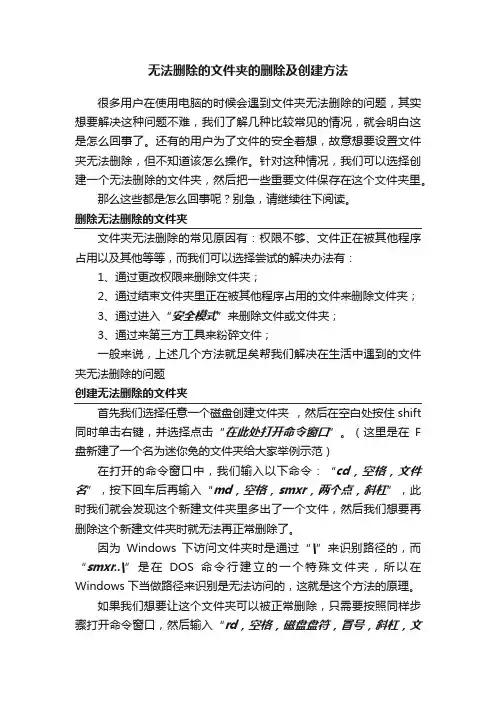
无法删除的文件夹的删除及创建方法很多用户在使用电脑的时候会遇到文件夹无法删除的问题,其实想要解决这种问题不难,我们了解几种比较常见的情况,就会明白这是怎么回事了。
还有的用户为了文件的安全着想,故意想要设置文件夹无法删除,但不知道该怎么操作。
针对这种情况,我们可以选择创建一个无法删除的文件夹,然后把一些重要文件保存在这个文件夹里。
那么这些都是怎么回事呢?别急,请继续往下阅读。
删除无法删除的文件夹文件夹无法删除的常见原因有:权限不够、文件正在被其他程序占用以及其他等等,而我们可以选择尝试的解决办法有:1、通过更改权限来删除文件夹;2、通过结束文件夹里正在被其他程序占用的文件来删除文件夹;3、通过进入“安全模式”来删除文件或文件夹;3、通过来第三方工具来粉碎文件;一般来说,上述几个方法就足矣帮我们解决在生活中遇到的文件夹无法删除的问题创建无法删除的文件夹首先我们选择任意一个磁盘创建文件夹,然后在空白处按住shift 同时单击右键,并选择点击“在此处打开命令窗口”。
(这里是在F 盘新建了一个名为迷你兔的文件夹给大家举例示范)在打开的命令窗口中,我们输入以下命令:“cd,空格,文件名”,按下回车后再输入“md,空格,smxr,两个点,斜杠”,此时我们就会发现这个新建文件夹里多出了一个文件,然后我们想要再删除这个新建文件夹时就无法再正常删除了。
因为Windows下访问文件夹时是通过“\”来识别路径的,而“smxr..\”是在DOS命令行建立的一个特殊文件夹,所以在Windows下当做路径来识别是无法访问的,这就是这个方法的原理。
如果我们想要让这个文件夹可以被正常删除,只需要按照同样步骤打开命令窗口,然后输入“rd,空格,磁盘盘符,冒号,斜杠,文件名,斜杠,smxr,两个点,斜杠”,之后我们就可以正常删除这个文件夹了。
设置文件夹无法删除除了创建一个无法删除的文件夹,然后把文件存在这个文件夹里,我们也可以选择通过设置磁盘禁止删除文件及文件夹来避免文件丢失,具体操作如下:首先右键单击目标磁盘,然后在弹出的菜单中选择点击“属性”,在属性窗口切换至“安全”选项卡,再依次选择点击“高级”、“更改权限”。
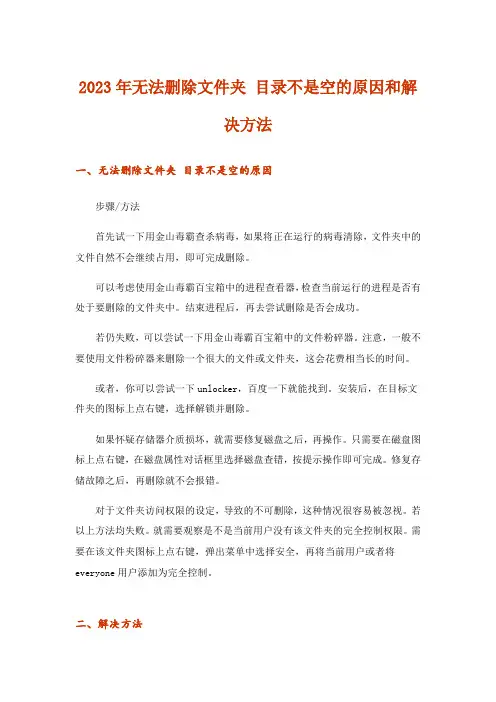
2023年无法删除文件夹目录不是空的原因和解决方法一、无法删除文件夹目录不是空的原因步骤/方法首先试一下用金山毒霸查杀病毒,如果将正在运行的病毒清除,文件夹中的文件自然不会继续占用,即可完成删除。
可以考虑使用金山毒霸百宝箱中的进程查看器,检查当前运行的进程是否有处于要删除的文件夹中。
结束进程后,再去尝试删除是否会成功。
若仍失败,可以尝试一下用金山毒霸百宝箱中的文件粉碎器。
注意,一般不要使用文件粉碎器来删除一个很大的文件或文件夹,这会花费相当长的时间。
或者,你可以尝试一下unlocker,百度一下就能找到。
安装后,在目标文件夹的图标上点右键,选择解锁并删除。
如果怀疑存储器介质损坏,就需要修复磁盘之后,再操作。
只需要在磁盘图标上点右键,在磁盘属性对话框里选择磁盘查错,按提示操作即可完成。
修复存储故障之后,再删除就不会报错。
对于文件夹访问权限的设定,导致的不可删除,这种情况很容易被忽视。
若以上方法均失败。
就需要观察是不是当前用户没有该文件夹的完全控制权限。
需要在该文件夹图标上点右键,弹出菜单中选择安全,再将当前用户或者将everyone用户添加为完全控制。
二、解决方法使用电脑的人都知道文件管理是最基本的操作。
几乎没有人不会删除文件,简单的选中目标,按del即可实现。
但有时时候,网民看到奇怪的文件,想删除时,却弹出提示:“无法删除文件夹,无法删除文件夹文件正在被另一个人或程序使用”。
无法删除文件夹目录不是空的`原因有以下几点:1.当文件夹中存在正在被占用的文件时,删除当然会失败。
其中包括有一些病毒程序在运行时,删除文件夹的操作也会失败。
2.如果采用NTFS文件系统,当前用户不具备目标文件的完全控制权限时,删除就会失败。
3.文件存储出问题,删除也会失败。
比如U盘损坏,我们可以在资源管理器中看到这个文件,却不能删除文件4.文件名中存在特殊字符,会导致删除时失败。
部分用户或软件会创建这样的特殊文件以保护有价值文件被无意中删除。
文件删不掉显示已在另一个程序中打开怎么办删除?篇一:文件夹删不掉的处理方法文件夹删不掉的处理方法使用系统在删除文件的时候想必都会遇到文件夹删不掉的情况,文件夹为什么删不掉呢?删不掉的文件通常还在被其他程序或者进程调用,那么这种情况该怎么处理?通常遇到这样的状况我们有两种应对方法:一、常规处理方法1分步删除。
如果你删除的是一个文件夹,可以尝试先将文件夹中的文件删除,然后再删除该文件夹。
还有一种办法是在该文件夹下面新建一个文件,再对文件夹执行删除操作。
2改名删除。
将不能删除的文件或文件夹改名后再删除。
3结束进程再删除。
当你在删除文件时,如果系统提示“文件正在使用”,首先检查一下是否没有退出与被删文件相关的程序,再看看系统进程中是否还有相关进程保留。
这种情况常常出现在我们卸载软件后删除软件残留在系统中文件的时候。
4重启后再删除。
5换个系统再删除。
使用多系统的朋友可以切换到另外一个系统中执行删除操作,这招比较有效。
单系统的朋友则可以在下使用(删除目录)或命令(删除文件)或者进入到安全模式底下进行删除操作。
6结束掉进程后再删除。
按下++键打开任务管理器,切换到“进程”选项卡,结束掉进程,这时候桌面会丢失,不用着急,运行“文件→新任务”,输入“”后回车打开命令行窗口,进入待删文件所在目录,用或命令删除即可。
删除完毕后再次运行“文件→新任务”命令,输入“”后回车,桌面又回来了。
7关闭预览功能再删除。
如果你在资源管理器中使用了视频、图片的预览功能,那么在删除此类文件时常常不成功,解决的办法是关闭该功能:用户在“开始→运行”中输入“32”即可,2000用户则在资源管理器中的空白处单击鼠标右键,选择“自定义文件夹”选项,会出现自定义文件夹向导,进入到“请选择模板”窗口后,选择其中的“简易”便可以禁止发频预览了。
二、“移花接木”法1覆盖文件再删除。
在硬盘的另外区域新建一个和待删文件同名的文件,然后剪切并覆盖待删文件,最后再删除该文件。
查看文章无法删除,访问被拒绝2007-06-15 22:41一、常规解决办法:1.注消或重启电脑,然后再试着删除。
2.进入“安全模式删除”。
3.在纯DOS命令行下使用DEL,DELTREE和RD命令将其删除。
4.如果是文件夹中有比较多的子目录或文件而导致无法删除,可先删除该文件夹中的子目录和文件,再删除文件夹。
5.在任务管理器中结束Explorer.exe进程,然后在命令提示符窗口删除文件。
6.如果你有安装ACDSee,FlashFXP,Nero,Total这几个软件,可以尝试在这几个软件中删除文件夹。
二、高级解决方案:1.磁盘错误运行磁盘扫描,并扫描文件所在分区,扫描前确定已选上修复文件和坏扇区,全面扫描所有选项,扫描后再删除文件。
2.预读机制:某些媒体播放中断或正在预览时会造成无法删除。
在“运行”框中输入:REGSVR32 /U SHMEDIA.DLL,注销掉预读功能。
或删除注册表中下面这个键值:[HKEY_LOCAL_MACHINE\SOFTWARE\Classes\CLSID\{87D62D94-71B3-4b9a-9489-5 FE6850DC73E}\InProcServer32]。
3.防火墙:由于反病毒软件在查毒时会占用正在检查的文件,从而导致执行删除时提示文件正在使用,这时可试着暂时关闭它的即时监控程序,或许可以解决。
4.OFFice、WPS系列软件:OFFice的非法关闭也会造成文件无法删除或改名。
重新运行该程序,然后正常关闭,再删除文件。
5.借助WinRAR:右击要删除的文件夹,选择“添加到压缩文件”。
在弹出的对话框中选中“压缩后删除源文件,”随便写个压缩包名,点确定。
6.权限问题:如果是2000和xp系统,请先确定是否有权限删除这个文件或文件夹。
7.可执行文件的删除:如果可执行文件的映像或程序所调用的DLL动态链接库文件还在内存中未释放,删除时就会提示文件正在使用,解决方法是删除系统的页面文件,Win98中是Win386.SWP,Win2000/XP是pagefile.sys。
电脑彻底删除文件方法
要彻底删除电脑上的文件,可尝试以下方法:
1. 回收站清空:删除文件后,可将其移至回收站。
要彻底删除文件,打开回收站,右键点击“清空回收站”选项。
2. 使用Shift+Delete快捷键:选中要删除的文件,按下Shift键,再按下Delete 键。
这样可以直接删除文件,绕过回收站。
3. 使用文件销毁工具:有一些第三方软件可以彻底删除文件,如CCleaner、Eraser等。
它们可以覆盖文件内容,使文件无法恢复。
4. 格式化硬盘:如果要彻底删除整个硬盘上的所有文件,可以进行格式化。
但请注意,格式化会清空整个硬盘上的所有数据,请提前备份重要文件。
5. 使用专业的数据销毁软件:如果文件包含特别敏感的信息,可能需要使用专业的数据销毁软件,如DBAN(Darik's Boot and Nuke)等。
这些工具可以对硬盘进行多次覆盖,以确保数据无法恢复。
无论使用哪种方法,请务必谨慎操作,以避免删除重要的文件或数据。
电脑文件被锁定无法删除怎么办电脑文件被锁定无法删除可能是由于多种原因引起的,比如操作系统错误、病毒感染或者权限设置问题。
如果您遇到了这个问题,不要担心,本文将为您介绍几种解决方法,帮助您解决电脑文件被锁定无法删除的困扰。
方法一:关闭相关程序有时,如果您正在使用文件或者相关程序却未关闭,就会导致该文件被锁定无法删除。
为了解决这个问题,您可以尝试关闭相关程序,然后再删除文件。
方法二:重启电脑电脑重启是解决各种问题的常用方法之一。
尝试将电脑重启,然后再次尝试删除文件。
重启后,可能会释放文件的锁定状态,使您可以成功删除文件。
方法三:更换文件属性有时,文件的属性设置可能会导致文件被锁定无法删除。
您可以尝试更改文件的属性,以解除文件的锁定状态。
具体操作步骤如下:1. 在文件上点右键,选择“属性”选项;2. 在属性窗口中,找到“常规”选项卡;3. 在“属性”部分,取消“只读”选项;4. 点击“应用”或“确定”,然后尝试删除该文件。
方法四:使用安全模式删除文件如果上述方法无效,您可以尝试在安全模式下删除文件。
安全模式是一种启动模式,在该模式下,操作系统只加载最基本的驱动程序和服务,可以帮助您解决某些无法删除文件的问题。
具体操作步骤如下:1. 重启电脑,在启动过程中按下F8键,进入高级启动选项;2. 使用方向键选择“安全模式”并按下回车键启动电脑;3. 在安全模式下登录系统,尝试删除文件;4. 完成后,重新启动电脑,系统将恢复正常模式。
方法五:使用专业删除工具如果以上方法仍然无效,您可以尝试使用专业的删除工具来解决文件被锁定的问题。
这些工具可以强制删除被锁定的文件,并清理相关的锁定文件或进程。
请注意,在使用此类工具之前,请备份重要文件,以防意外情况发生。
总结:电脑文件被锁定无法删除可能是许多因素造成的。
在解决此问题时,您可以尝试关闭相关程序、重启电脑、更改文件属性、使用安全模式或者专业删除工具。
选择适合您情况的方法,并按照步骤操作,相信您将能够成功解决电脑文件被锁定无法删除的问题。
如何解决电脑上的文件夹无法删除问题在使用电脑的过程中,我们经常会遇到无法删除文件夹的问题。
这种情况可能是由于文件夹被其他程序占用、权限不足、文件夹损坏等原因所引起。
本文将向大家介绍几种常见的解决方法,帮助您解决电脑上的文件夹无法删除问题。
方法一:检查文件夹是否被其他程序占用当我们尝试删除文件夹时,有时会出现提示信息,告知该文件夹正在被其他程序占用。
这时,我们需要找出占用该文件夹的程序,并将其关闭。
具体操作如下:1. 打开任务管理器:按下“Ctrl+Shift+Esc”组合键,或者右键点击任务栏并选择“任务管理器”;2. 在任务管理器中,切换到“进程”选项卡,并查找与文件夹关联的进程。
通常这些进程名称与正在运行的应用程序名称相同,可以根据进程的名称进行判断;3. 选中占用文件夹的进程,并点击“结束任务”按钮,关闭该程序;4. 返回文件夹所在位置,尝试删除文件夹。
如果文件夹仍无法删除,请尝试下一种方法。
方法二:修改文件夹的权限有时,文件夹的权限设置不正确,导致无法删除。
我们可以通过修改文件夹的权限来解决这个问题。
具体操作如下:1. 在文件夹上右键单击,选择“属性”选项;2. 在属性窗口中,切换到“安全”选项卡,点击“高级”按钮;3. 在“高级安全设置”窗口中,点击“所有者”选项卡,并点击“编辑”按钮;4. 在“进程”对话框中,点击“高级”按钮,随后点击“立即查找”按钮;5. 选择要更改为文件夹所有者的用户,点击“确定”按钮;6. 返回“高级安全设置”窗口,确保管理员拥有对文件夹的完全控制权限;7. 确认所做修改后,关闭属性窗口,并尝试删除文件夹。
如果删除依然不成功,可以继续尝试下一种方法。
方法三:使用命令行删除文件夹如果上述方法无法解决问题,我们可以尝试使用命令行来删除文件夹。
请按照以下步骤操作:1. 打开命令提示符:按下“Win+R”组合键,输入“cmd”,然后按下回车键;2. 在命令提示符窗口中,输入命令“cd /d 文件路径”,其中“文件路径”是要删除的文件夹所在位置的路径。
一、常规解决办法
1.注消或重启电脑,然后再试着删除。
2.进入“安全模式删除”。
3.在纯DOS命令行下使用DEL、DELTREE和RD命令将其删除。
4.如果是文件夹中有比较多的子目录或文件而导致无法删除,可先删除该文件夹中的子
目录和文件,再删除文件夹。
5.如果是在“添加或删除程序”选项卸载一个软件后,发现软件的安装目录仍旧存在,里边
残留着几个文件,直接删除时,系统却提示文件正在使用无法删除。
此时可首先打开“命令提示符”窗口,按“Ctrl+Alt+Del”组合键打开任务管理器,在进程中将“explorer.exe”进程关闭掉(在这之前最好将所有程序关闭掉),切换到命令提示符窗口,
使用DOS命令进入无法删除的文件夹,输入“Del 文件夹名”就可以将该文件夹删除了。
删
除完成后,在任务管理器中选择“文件→新任务”,输入“explorer.exe”重新建立系统的外壳。
二、高级解决方案
1.磁盘错误
运行磁盘扫描,并扫描文件所在分区,扫描前确定已选上修复文件和坏扇区,全面扫描所
有选项,扫描后再删除文件。
2.预读机制
某些视频、图像文件播放中断或正在预览时会造成无法删除。
在“运行”框中输入:REGSV
R32 /U SHMEDIA.DLL,注销掉预读功能。
或在注册表中删除[HKEY_ LOCAL_MACHINE
\SOFTWARE\Classes\CLSID\{87D62D94-71B3-4b9a-9489-5FE6850DC73E}\InProcServ
er32]键值。
然后即可删除文件。
3.防火墙由于反病毒软件在查毒时也会导致执行删除时提示文件正在使用,这时可试着
停止或关闭它再删。
4.Office、WPS系列软件
Office、WPS的非法关闭也会造成文件无法删除或改名。
重新运行该程序,然后正常关闭,再删除文件。
5.借助WinRAR
右击要删除的文件夹,选择“添加到压缩文件”。
在弹出的对话框中选中“压缩后删除源文件,”随便写个压缩包名,点击“确定”按钮即可。
6.权限问题
如果是Windows 2000/XP/2003系统,请先确定是否有权限删除这个文件或文件夹。
7.可执行文件的删除
当执行文件的映像或程序所调用的DLL动态链接库还在内存中未释放,删除时也会提示文
件正在使用,解决方法是在DOS下删除系统的页面文件(Win98中是Win386.SWP,Wi
n2000/XP是pagefile.sys)。
8.用其他软件的方法,我向大家推荐:
a、用Unlocker(最好的顽固软件删除工具),Unlocker 是一个免费的右键扩充工具,使用
者在安装后,它便能整合于鼠标右键的操作当中,当使用者发现有某个档案或目录无法删
除时,只要按下鼠标右键中的「Unlocker」,那么程序马上就会显示出是哪一些程序占用
了该目录或档案,接着只要按下弹出的窗口中的「Unlock」就能够为你的档案解套啰。
Unlocker 不同于其它解锁软件的部分在于它并非强制关闭那些占用档案的程序,而是以解
除档案与程序关连性的方式来解锁,因此不会像其它解锁程序一样因为强制关闭程序而造
成使用者可能的数据遗失。
b、Killbox
只有416K,下载后,直接找到路径后就可以删除文件
9. 终极大法--格式化!。